Интернет крайне любопытно развивается сегодня. Посулите сами — самое используемое приложение сегодня на большинстве ПК — браузер. Не важно какой, Chrome, Edge, Vivaldi, Firefox или какой-то иной. Если вы давно за ПК, то наверное. заметили, что ранее в вашей системе было установлено множество приложений для различных задач. Теперь же часть тех же самых задач запросто делается онлайн, опять же, в браузере.
К примеру, запросто можно подрезать видео, переконвертировать картинку или даже вообще загрузить онлайн-аналог Photoshop и вполне гибко работать с графикой и т.д.
А иногда бывает необходимо сохранить какую-то посещённую страницу в PDF. Разумеется, это снова делается в браузере. Мы предложим вам 3 разных способа. Такие подсказки часто можно увидеть в нашем Telegram-канале.
Печатаем страницу в PDF, даже если нет принтера
Самый простой способ, который будет работать у всех, кто использует Windows. К тому же универсальный, позволяет сохранить совершенно любую страницу. В браузере нажимаем сочетания клавиш «Ctrl»+«P», либо через меню выбираем режим печати, но в выпадающем списке, в котором должен быть указан принтер выбираем пункт «Microsoft Print to PDF». Отправляем страницу на печать, как бы это не звучало. Файл сохранится по указанному вами файлу.
Используем онлайн сервисы
Можно воспользоваться, например, сервисом pdfcrowd.com. В поле вводим адрес страницы, которую необходимо сконвертировать и сохранить. Кстати, при необходимости можно также выбрать и другие форматы конечного файла: jpg, png, gif, tiff, webp. Далее жмём кнопку «Convert».
Файл сразу можно будет открыть или сохранить на жёсткий диск.
Выбираем расширение-конвертер для браузера
Насколько часто вам вообще приходится это делать? Действительно часто сохраняете веб-страницы в PDF? Тогда, если первый вариант по каким-то причинам вам не подошёл, второй окажется менее удобным, чем текущий. Можно один раз установить приложение для браузера, если он работает на Chromium, а затем удобно пользоваться возможностью плагина каждый раз, когда потребуется.
Возьмём расширение с говорящим названием «Save as PDF». По сути это надстройка всё от того же сервиса pdfcrowd. Теперь у вас на тулбаре браузера появилась дополнительная кнопка. 1 клик по ней и вам будет предложено скачать PDF-файл, сформированной из той страницу, которая открыта в данный момент.
Ничего сложного :)
Источник: Droidnews.ru.
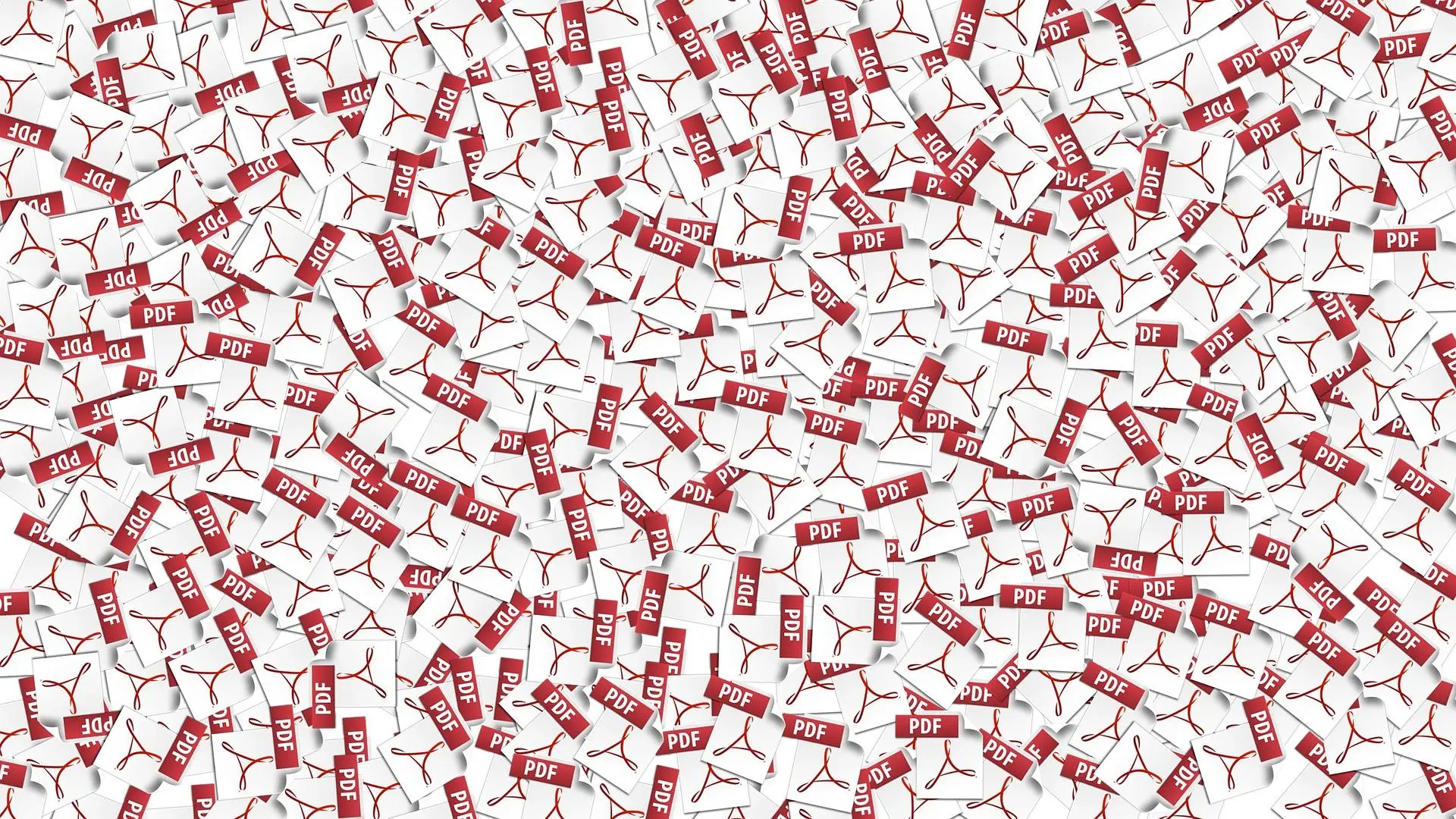
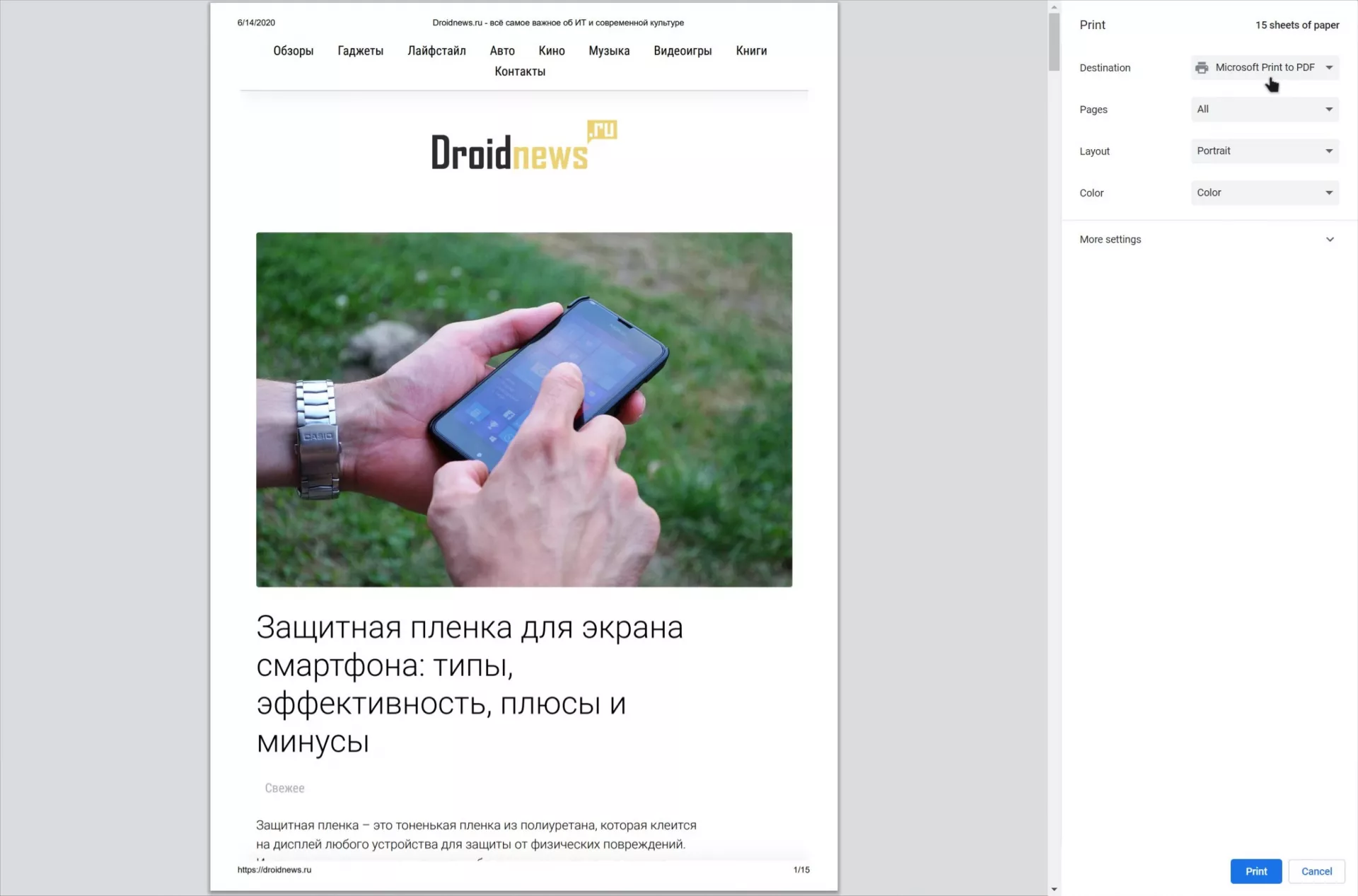

Обсуждение
Пока тишина. Станьте первым!